Pixel Watch входят в число ведущих носимых устройств, предлагающих своим пользователям уникальные возможности. Эти часы обладают расширенными функциями, которые нельзя игнорировать, что делает их идеальным выбором для любителей технологий.
Вы недавно приобрели новые Pixel Watch или Pixel Watch 2? Умные часы Google Wear обладают множеством ценных функций, о которых вы, возможно, не знали. Мы рассмотрим их здесь, чтобы помочь вам максимально эффективно использовать свои Pixel Watch. Проверять Что такое Pixel Feature Drops и когда будет доступна следующая функция?

1. Настройте экран упражнений.
Если вы хотите отслеживать свои тренировки, сначала вам следует настроить экран тренировок на часах. Таким образом, вы можете отображать важную статистику вверху, а остальную часть перемещать вниз или скрывать. Вы можете получить персональный экран тренировки для каждого вида деятельности.
Следуйте этим инструкциям, чтобы настроить экран тренировки:
- Откройте приложение Fitbit «Упражнения» на Pixel Watch 2.
- Выберите вид деятельности, для которого вы хотите настроить экран тренировки.
- Нажмите на значок настроек
Расположен рядом с кнопкой запуска или питания.
- Найдите Статистика отображается Из меню настройки.
- Вы получите четыре слота, которые можно расположить в порядке важности. Чтобы изменить данные, отображаемые в слоте, нажмите на него и выберите один из нескольких доступных вариантов.
NB: Настройка экрана тренировки — единственная функция в этом списке, доступная только на Pixel Watch 2; В оригинальной модели его нет.
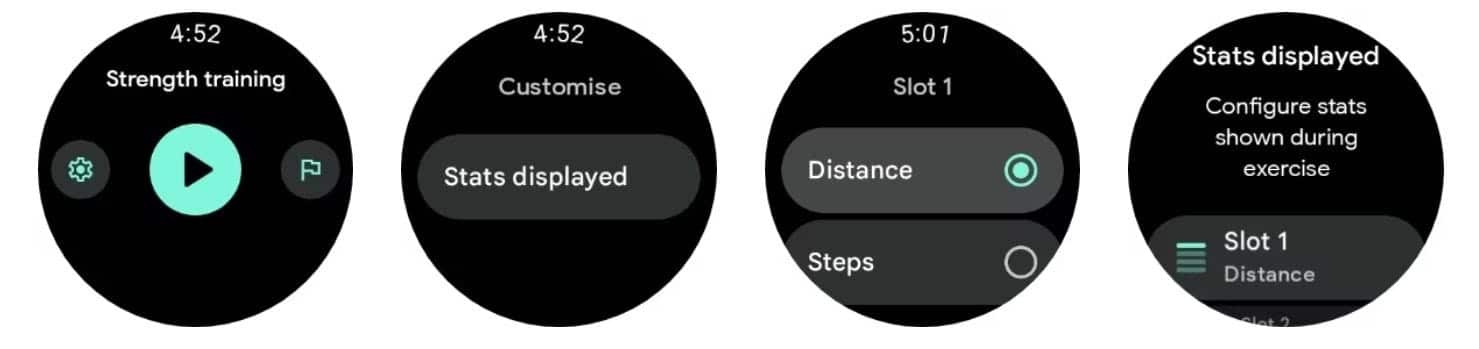
2. Синхронизируйте ночной режим с телефоном Pixel.
Вы настроили ночной режим на своем телефоне Android? В этом случае вам необходимо синхронизировать с ним свои Pixel Watch и убедиться, что они не мешают вашему сну. Аналогично, вы можете синхронизировать режим «Не беспокоить» на своем телефоне и часах, чтобы не отвлекаться на входящие уведомления во время собрания.
Эту опцию можно настроить в сопутствующем приложении Pixel Watch. Просто зайдите в раздел «Уведомления» и убедитесь, что настройка синхронизации между вашими часами и телефоном включена.
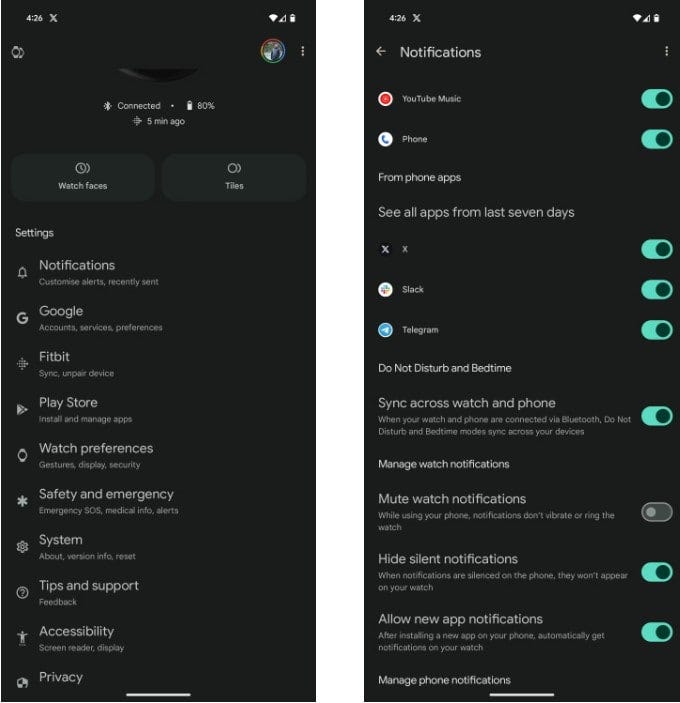
Обратите внимание: если вы подключите Pixel Watch к телефону, отличному от Pixel (например, к устройству Samsung), вы не сможете синхронизировать ночной режим между двумя устройствами.
3. «Экстренный SOS», чтобы получить помощь
Если вы еще этого не сделали, первое, что вам следует сделать после сопряжения Pixel Watch с телефоном, — это настроить «SOS Emergency«. Эта функция позволяет быстро связаться со службами экстренной помощи в опасных для жизни ситуациях. Вы можете активировать «Экстренную помощь SOS», нажав пять раз на головку.
Чтобы настроить Emergency SOS на Pixel Watch, выполните следующие действия:
- Проведите вниз по экрану Pixel Watch 2, чтобы открыть панель быстрых настроек. Нажмите на значок настроек
отсюда.
- Прокрутите вниз и выберите Безопасность и чрезвычайные ситуации.
- Прокрутите вниз и нажмите «Экстренный вызов SOS» в разделе «Функции».
- Вы можете включить переключатель с помощью диалогового окна Аварийный жест.
- В том же меню вы можете прокрутить вниз и выбрать «Экстренный контакт» или «Экстренные службы», а также включить или отключить сигнал обратного отсчета.
- Вернитесь в меню «Экстренный SOS». Прокрутите вниз и нажмите Служба экстренной геолокации.
- Включите тумблер в диалоговом окне «Использовать». Служба экстренной геолокации.
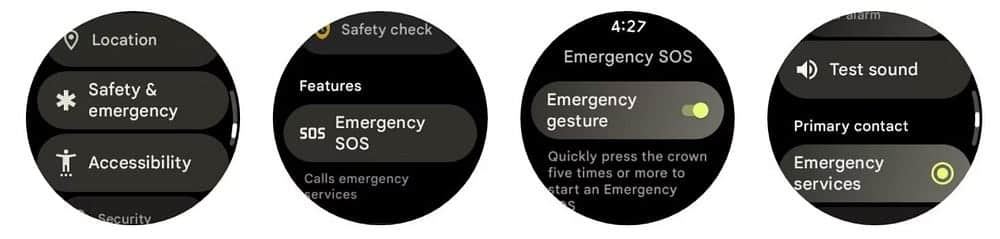
В том же меню «Безопасность и экстренная помощь» вы также можете включить обнаружение падения и получить доступ к экстренной информации на Pixel Watch. Также стоит потратить время на настройку функций безопасности и экстренной помощи на телефоне Pixel.
4. Гладкие скриншоты
Делайте скриншоты на Некоторые часы с Wear OS Это сложно, так как для этого вам нужно использовать сопутствующее приложение на телефоне. К счастью, с Pixel Watch или Pixel Watch 2 дело обстоит иначе.
Просто нажмите одновременно боковую кнопку и головку, чтобы сделать снимок экрана. На сопряженном телефоне появится приглашение сделать снимок экрана, коснувшись которого, можно поделиться изображением.
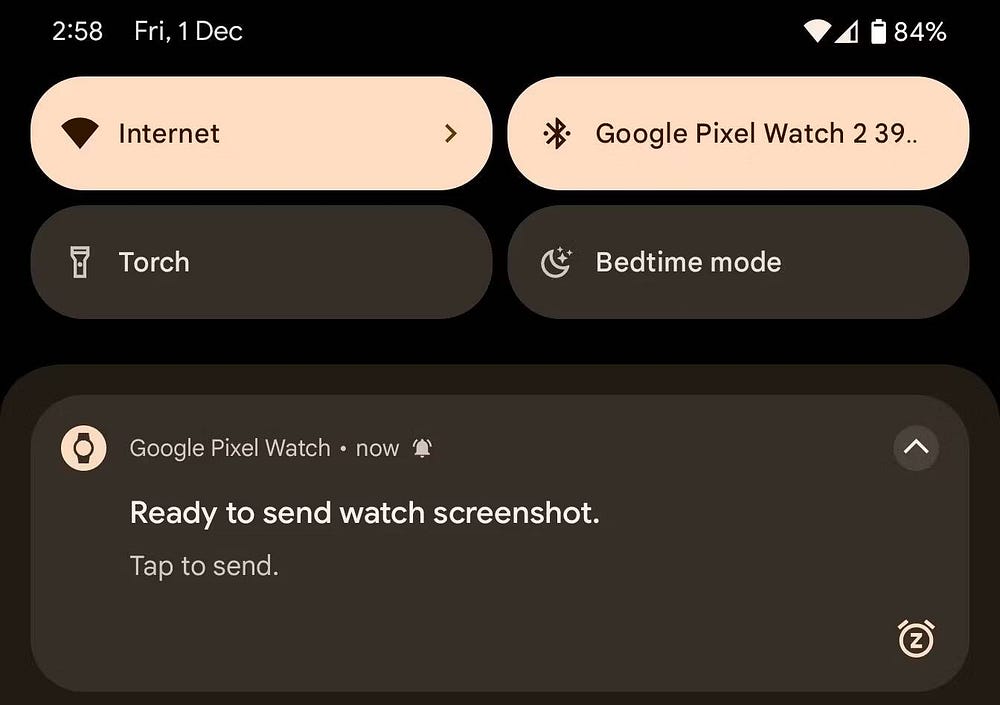
Обратите внимание: если вы не отреагируете на уведомление, ваше устройство не сохранит снимок экрана. Это серьезное ограничение, поскольку оно не позволяет делать несколько снимков экрана подряд.
5. Встроенное облачное резервное копирование.
Регулярное резервное копирование данных на Pixel Watch значительно облегчит процесс восстановления при переключении устройств или в случае возникновения непредвиденного события, требующего сброса настроек.
Wear OS 4 и более поздние версии включают официальную опцию резервного копирования в облако, что упрощает резервное копирование Pixel Watch:
- Откройте сопутствующее приложение Pixel Watch на сопряженном телефоне.
- Перейти к Система -> Резервное копирование и восстановление.
- Включите переключатель рядом с Резервное копирование от Google One Вот.
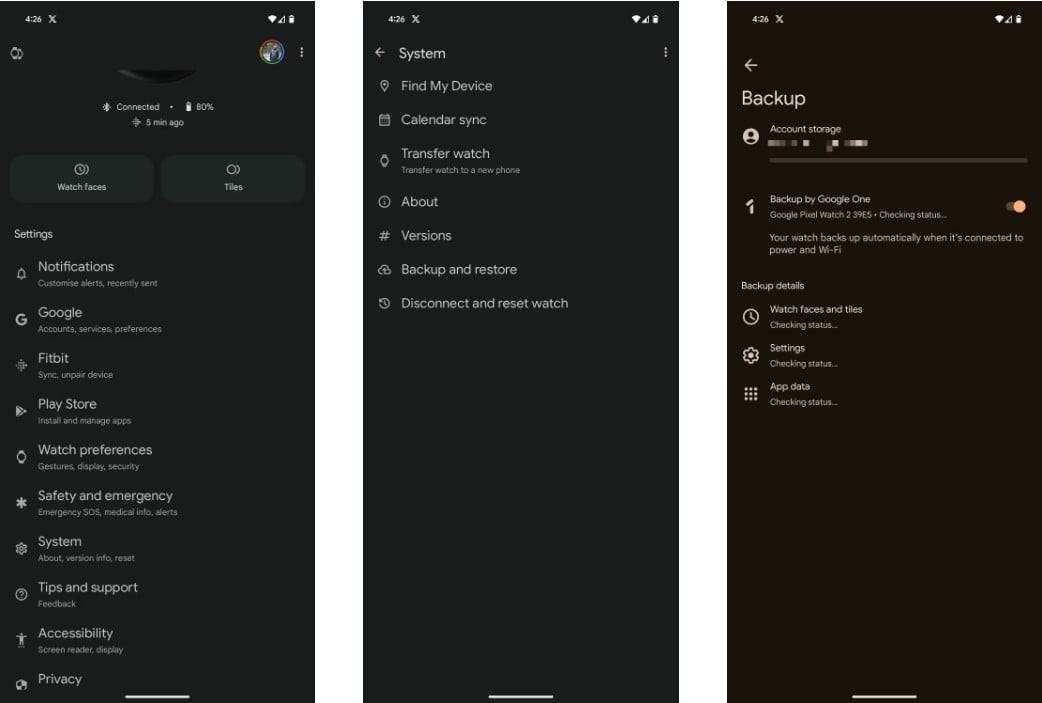
Вы также можете включить резервное копирование в облако прямо со своих Pixel Watch, перейдя в Настройки -> Система -> Резервное копирование.
Ваши часы будут автоматически выполнять резервное копирование в связанную учетную запись Google, когда они заряжаются и подключаются к Wi-Fi. Вы можете найти подробную информацию о последней резервной копии на той же странице настроек.
6. Зеркальное отображение направлений на Google Maps
Хотите использовать Pixel Watch для навигации по Картам Google? Использование приложения Google Maps на телефоне для прокладывания маршрутов не будет автоматически отображать инструкции на ваших часах. Вам необходимо включить зеркалирование вручную, выполнив следующие действия:
- Откройте приложение Google Maps на своих Pixel Watch.
- Прокрутите вниз и выберите Настройки.
- Нажмите на зеркальное отображение в открывшемся меню.
- Вы можете включить зеркальное отображение навигации во время вождения, ходьбы или езды на велосипеде.

В следующий раз, когда вы воспользуетесь Google Maps, чтобы пойти куда-нибудь на своем телефоне, приложение «Карты» на Pixel Watch отобразит инструкции.
7. Добавляем полезный блок Google Assistant
Вы часто используете Google Assistant для управления устройствами умного дома или установки будильника? Используйте поле Google Assistant, чтобы добавить ярлык к часто используемым голосовым командам для быстрого доступа. Таким образом, вы можете просто нажать на ярлык в поле, чтобы активировать действие, вместо того, чтобы каждый раз вызывать Google Assistant.
У вас может быть только одна панель «Помощник» с двумя ярлыками действий, что может показаться ограниченным, особенно если вы сильно полагаетесь на голосового помощника.
Откройте плитку Google Assistant, проведя пальцем влево или вправо по циферблату и просматривая все доступные плитки. Если вы его не видите, коснитесь и удерживайте экран и добавьте поле «Помощник».
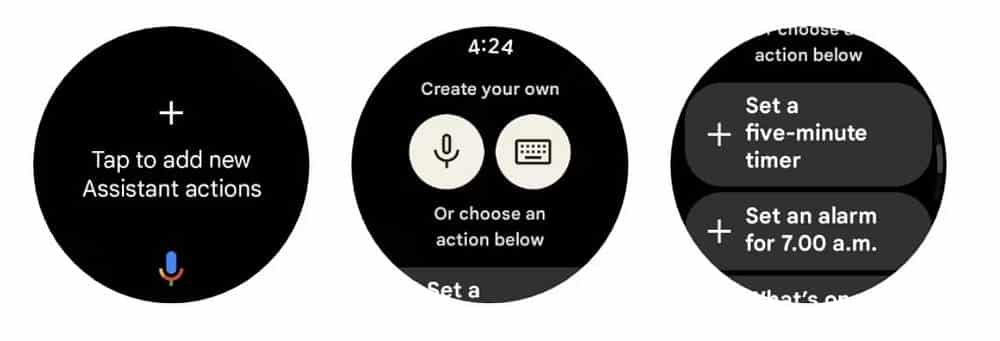
Стоит отметить, что Google Assistant будет полагаться на ваш телефон для обработки голосовой команды, поэтому действие не сработает сразу, когда вы нажмете ярлык на поле.
8. Проверка безопасности, чтобы уведомить контакты о том, с чем вы столкнулись.
Если вы гуляете по небезопасному району или путешествуете в одиночку и беспокоитесь о своей безопасности, вы можете использовать функцию проверки безопасности Pixel Watch для душевного спокойствия.
Чтобы воспользоваться этим, вам необходимо установить таймер регистрации, по окончании которого вы должны убедиться, что с вами все в порядке. Если вы не подтвердите, ваше местоположение будет автоматически передано назначенным вами контактам для экстренных случаев.
Приступая к проверке безопасности, вы можете решить, идете ли вы в одиночку, бежите, отправляетесь в поход или пользуетесь транспортом. Затем вы можете установить время и решить, хотите ли вы уведомить об этом своих контактов для экстренных случаев. Аналогичным образом, когда вы подтвердите свою безопасность по истечении таймера, вы можете сообщить своим контактам об этом подтверждении. Проверять Как воспроизводить музыку на Android Watch без телефона и Интернета.
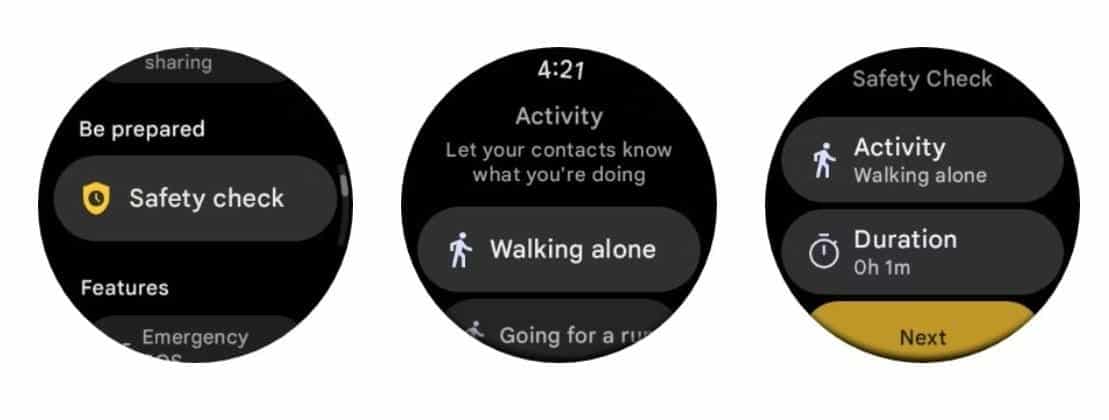
Вы можете установить и настроить функцию проверки работоспособности из Настройки -> Безопасность и аварийная ситуация -> Проверка безопасности.. Имейте в виду, что для правильной работы проверки безопасности требуется экстренное вмешательство. Настройте последнее на своих Pixel Watch, перейдя в Настройки -> Безопасность и экстренные ситуации -> Экстренный обмен.
Подобные функции безопасности делают Pixel Watch одними из лучших часов с Wear OS, которые вы можете приобрести. Поскольку у Pixel Watch так много полезных функций, вы, вероятно, не знаете о них всех, что может помешать вам использовать весь потенциал носимого устройства. Теперь, когда вы знаете обо всех менее известных функциях, вы можете эффективно использовать некоторые из них и получить выгоду за свои деньги. Вы можете просмотреть сейчас Функции Apple Watch, которые могут спасти вам жизнь.




